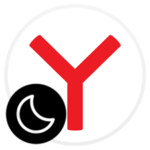Как пользоваться поиском на странице в Яндекс Браузере
В информационных статьях часто содержится много лишней информации. Чтобы найти суть вопроса, приходится перечитать большой объем текста. К счастью, в современных браузерах этот процесс стал заметно проще. Теперь, чтобы искать нужные символы или слова, можно воспользоваться функцией поиск по странице в Яндекс.Браузере.
Определение функции «Поиск по странице»
Возможность быстро находить в тексте нужные слова или словосочетания – это удобная функция, которая есть практически в каждом веб-обозревателе, в том числе и в Яндекс.Браузере. Основным ее предназначением является поиск нужного символа или буквы (слова) в просторах активной страницы. Она заметно упрощает процесс отображения нужного фрагмента, так как избавляет от необходимости полностью просматривать каждый элемент отдельно.
Как можно использовать функцию в Яндекс.Браузере
Алгоритм использования функции достаточно простой – запустите поисковую строчку с помощью комбинации клавиш
Это может быть любой элемент:
- слово, фраза или предложение;
- буква или словосочетание;
- символ;
- цифра или числовой код.
После того как он будет вписан в панель с помощью клавиатуры, страница будет перемещена на то место, где будет находиться однотипное значение. Или выражение будет выделено иным цветом по всему тексту.
Среди преимуществ такой функции выделяют:
- возможность быстро найти необходимую информацию, если время использования интернета ограничено;
- возможность поиска нужного значения в большом информационном источнике.
- широкий охват: текст, коды, числа, символы.
Для редакторов сайта или блогеров – это дополнительная возможность. Они могут найти тавтологию в тексте, ошибки, ключевые слова.
Обратите внимание на пункт «Точное совпадение», который присутствует в поисковом окошке. При его активации функция будет искать только полное совпадение с введенным вами текстом, без каких-либо отклонений. Но в большинстве случаев этот пункт стоит отключать.
Как сделать поиск по странице в Яндекс.Браузере на компьютере
Включение поиска на странице веб-обозревателя – это достаточно простое действие. Но есть несколько способов вызова функции. Всё зависит от того, с какого источника он используется – телефона или персонального компьютера. С компьютера программа запускается двумя способами. Через настройки Яндекса или за счет использования горячих клавиш.
Горячие клавиши
Первый вариант – самый простой. Это особенно важно, когда время на поиск информации заметно ограничено. Достаточно открыть нужную страницу и одновременно нажать на клавиши
Примечание! Если горячие клавиши не срабатывают, можно открыть страницу и кликнуть в пустом месте правой кнопкой мыши. Появится контекстное меню, в котором выберите «Поиск по странице».
Через меню
Если горячие клавиши почему-то не сработали, то функцию можно вызвать из главного меню:
- Запустите веб-обозреватель и откройте меню (нажмите на 3 черточки, которые располагаются в правом верхнем углу).
- Переведите курсор мыши на раздел «Дополнительно».
- Кликните по функции «Найти».
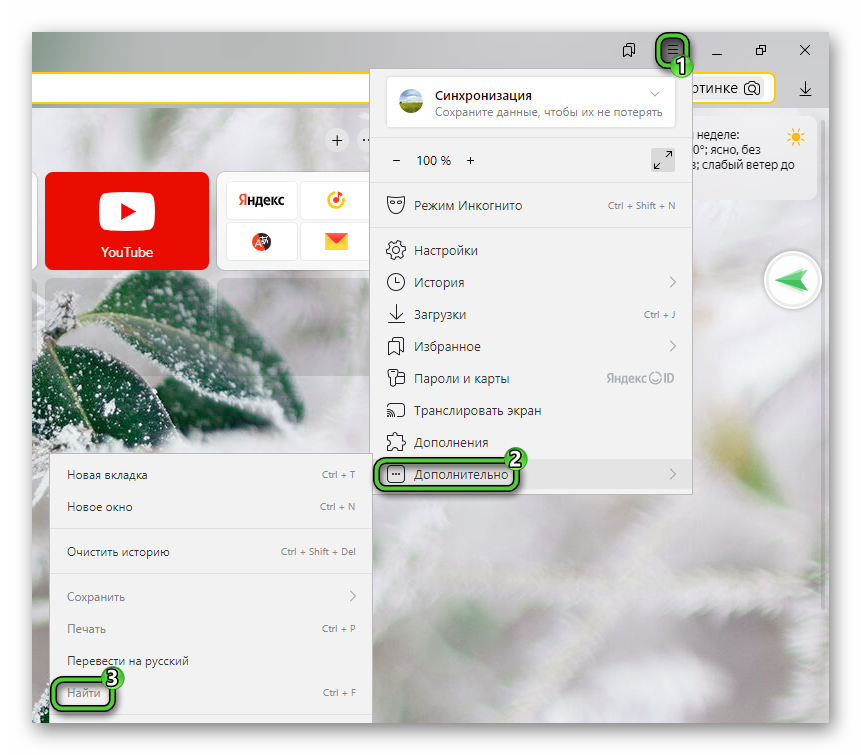
Полезные настройки
Бывает такое, что при вводе поискового запроса пользователь не обращает внимание на раскладку клавиатуры и, к примеру, вместо «Привет» выходит «Ghbdtn». В Яндекс.Браузере есть специальная опция, которая будет в такой ситуации искать содержимое страницы с учетом и русской и английской раскладки. Для ее включения.
- В главном меню перейдите раздел «Настройки».
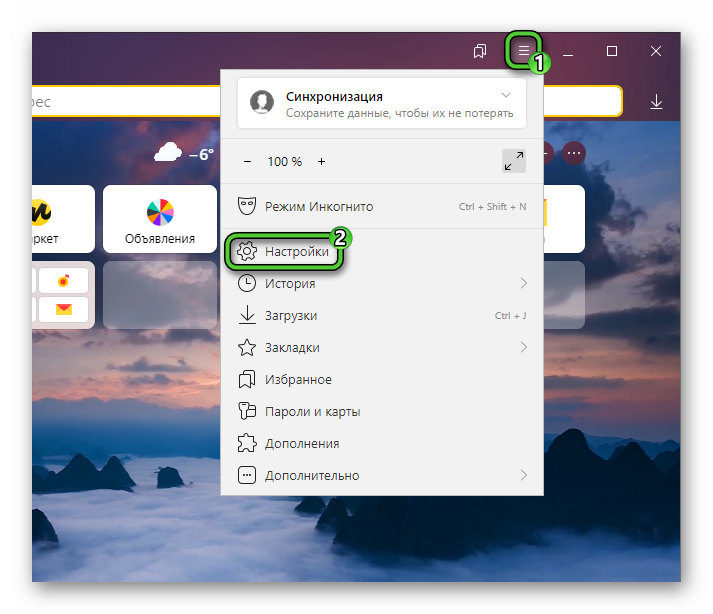
- Откройте пункт «Сайты».
- Пролистайте его содержимое чуть вверх, пока не увидите раздел «Поиск по странице».
- Проверьте, включена ли опция «Если ничего не нашлось, искать в другой закладке». При необходимости самостоятельно ее активируйте.
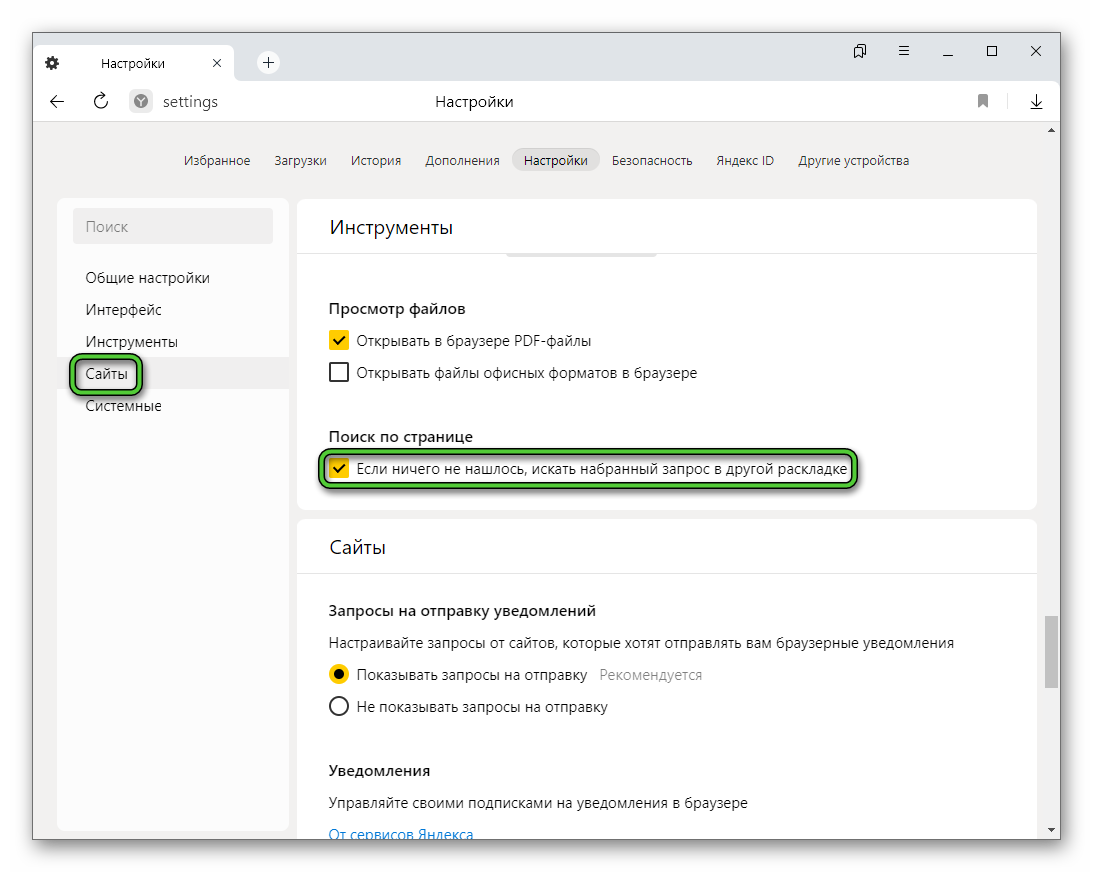
Как сделать поиск по странице в Яндекс.Браузере на телефоне
Найди нужную информацию можно и на сайте веб-обозревателя, запущенного с телефона. В этом случае также запустите поисковое окно. Процесс, как это сделать может немного отличаться:
- Тапните по значку вызова меню рядом с адресной строкой браузера, находясь на нужной странице.
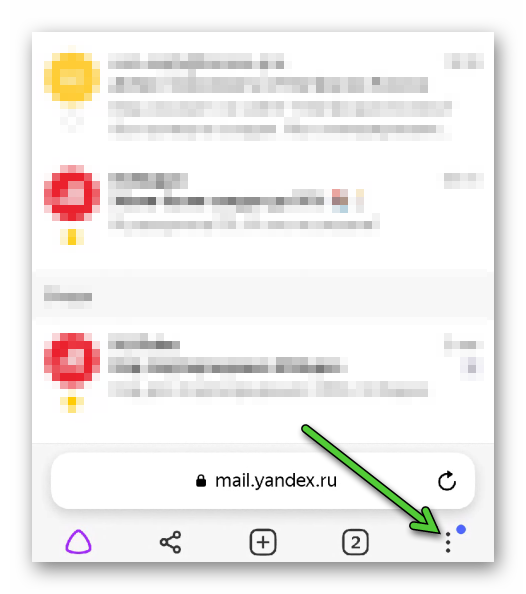
- Выберите инструмент «Найти в тексте».
- Введите поисковый запрос и отыщите нужный фрагмент страницы.
Заключение
Если требуется найти на сайте нужный символ, слово или фразу за быстрое время, рекомендуется воспользоваться функцией поиска по странице. Вышеуказанные инструкции подскажут, как ее запустить и использовать опцию правильно.